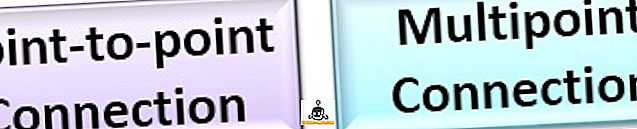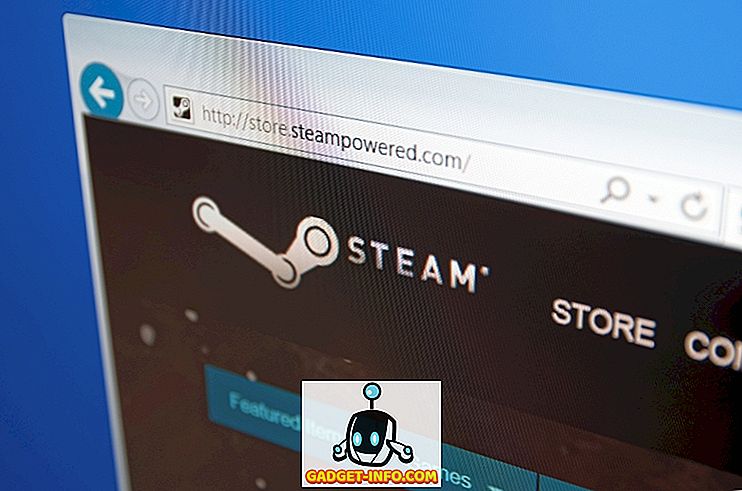Google Nexus 5 Udowodnił, że producenci mogą sprawić, że urządzenie będzie wystarczająco wydajne z niektórymi zaawansowanymi specyfikacjami za połowę ceny potrzebnej na flagowy smartfon. Ale Nexus 5 rozczarowuje baterią. W rzeczywistości bateria 2300 mAh na Nexusie 5 jest przeciętna, nawet na dzień ciężki. Choć Google i LG udało się zaoferować doskonałą kombinację sprzętu i oprogramowania na Nexusie 5, bateria w urządzeniu wcale nie imponuje. Oto kilka wskazówek i sztuczek, dzięki którym można użyć do rozciągnięcia kilku dodatkowych godzin przy użyciu tej samej baterii.
1. Wyświetlacz: Obniżyć jasność
Szczerze mówiąc. Google i LG wykonały przyzwoitą pracę, utrzymując jasny ekran Nexusa 5, ekran Full HD jest jasny i wyraźny i ma dobrą widoczność w świetle dziennym, ale bateria działa. Wyświetlacz Full HD może z łatwością wyczerpać baterię Nexusa 5.
Zmniejsz jasność i wyłącz automatyczną jasność w nexusie 5. Spowoduje to dodanie kilku dodatkowych godzin użytkowania urządzenia.
2. Wyłącz GPS, NFC, WiFi i Bluetooth, gdy nie są potrzebne
GPS i Bluetooth wyczerpują dużo baterii, gdy są włączone, podobnie jak w przypadku Wi-Fi, wyłącz te radiotelefony, gdy ich nie potrzebujesz. Ponadto wyłącz skanowanie sieci Wi-Fi na urządzeniu z ustawień WiFi urządzenia i odznacz opcję "Skanowanie zawsze dostępne". Usuń zaznaczenie opcji NFC, jeśli nie chcesz jej używać.
3. Wybierz odpowiednią sieć komórkową
Nexus 5 jest przystosowany do LTE, ale jeśli nie masz wsparcia LTE, wybierz sieć mobilną 3G lub 2G z "Ustawienia-> Więcej-> Ustawienia sieci komórkowej-> Tryb sieciowy".
4. Wyłącz wykrywanie Google Now lub co najmniej "Ok Google"
Mówienie "Ok Google" jest całkiem przydatną funkcją wyszukiwania za pomocą głosu, ale powoduje to wyczerpanie dużej ilości baterii. Jeśli chcesz, możesz wyłączyć tę funkcję, wybierając Google Now-> ustawienia-> Głos i wyłącz wykrywanie słów kluczowych. Jeśli nie korzystasz z Google Now, możesz je również wyłączyć.
5. Powiedz NIE, aby Tapety na żywo
Nigdy nie używaj tapety na żywo, ponieważ pobierają dużo baterii podczas pracy w tle.
6. Użyj aplikacji zarządzania baterią
W Google Play dostępnych jest wiele aplikacji, które zarządzają aplikacjami i oszczędzają baterię na smartfonie. Jedna taka aplikacja Battery Guru jest bezpłatna w Google Play i automatycznie zarządza odświeżaniem aplikacji i Wi-Fi automatycznie po jej skonfigurowaniu.
6. Wyłącz automatyczną synchronizację na kontach
Możesz wyłączyć automatyczną synchronizację kont, których często nie używasz. Możesz wyłączyć automatyczną synchronizację określonych aplikacji z ich opcji ustawień.
ZOBACZ TAKŻE: Jak rozwiązać ich problemy z Nexusem 5
Mam nadzieję, że ten wpis Ci się spodobał, podziel się nim z przyjaciółmi i zasubskrybuj tę stronę, aby uzyskać więcej porad i wskazówek w telefonach komórkowych i gadżetach.